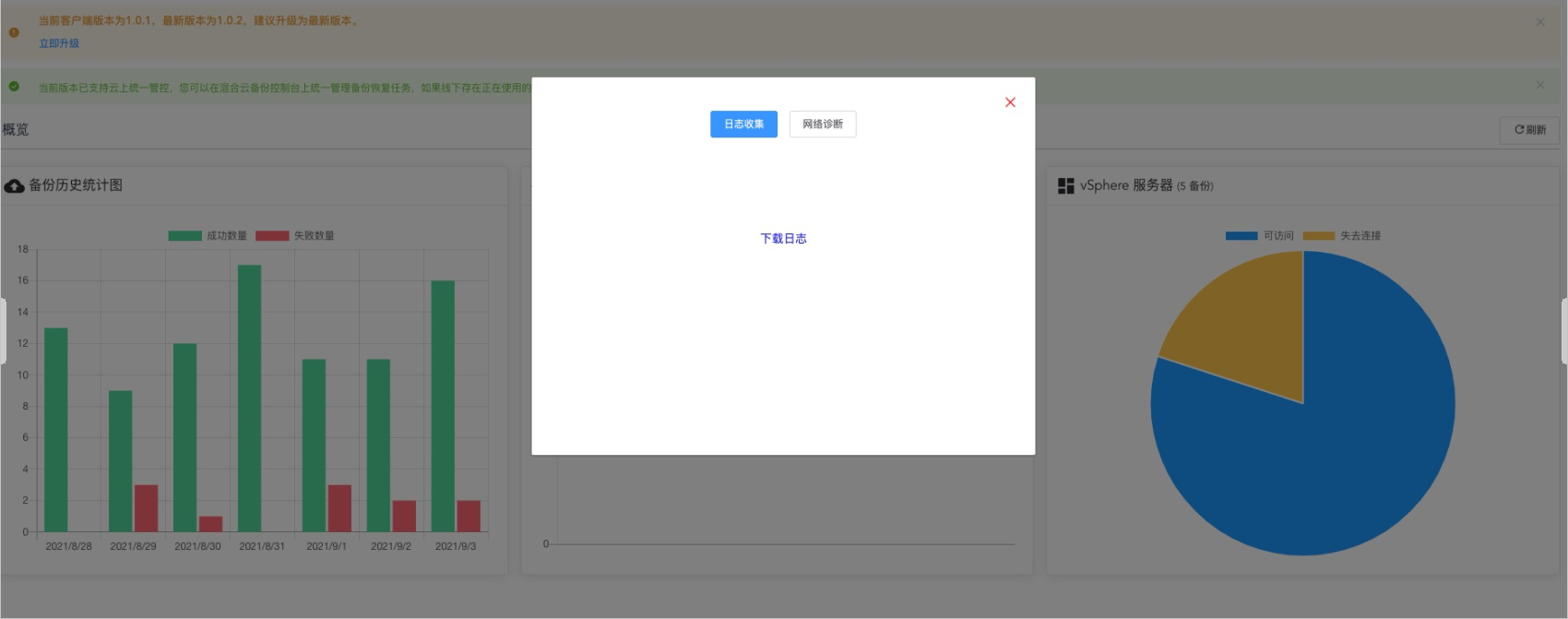VMware虛機遷移
本文介紹如何在云備份控制臺將線下VMware虛擬機從一個主機或存儲位置遷移上云。
前提條件
已了解阿里云ECS實例對操作系統(tǒng)和VMware平臺的使用限制。更多信息,請參見VMware虛機遷移使用限制。
背景信息
VMware虛擬機遷移服務主要針對VMware環(huán)境的虛擬機提供非侵入式的無代理整機遷移功能,其原理是基于VMware的快照以及磁盤級別的數(shù)據(jù)讀取功能,將虛擬機整機全盤遷移到ECS上。
步驟一:創(chuàng)建遷移網(wǎng)關
在左側(cè)導航欄,選擇。
在頂部菜單欄左上角,選擇所在地域。
在VMware虛機遷移頁面,單擊創(chuàng)建遷移網(wǎng)關。
說明單個地域僅支持創(chuàng)建一個遷移網(wǎng)關。
在創(chuàng)建遷移網(wǎng)關面板,配置如下參數(shù),然后單擊創(chuàng)建。
參數(shù)
說明
網(wǎng)關名稱
為此遷移網(wǎng)關命名。名稱不得超過64個字符。
軟件平臺
當前僅支持vSphere。
網(wǎng)絡類型
專有網(wǎng)絡(VPC):網(wǎng)關通過專線傳輸遷移數(shù)據(jù)時,選擇此項。
公網(wǎng):無法使用專有網(wǎng)絡的場景下選擇此項。
用HTTPS傳輸數(shù)據(jù)
數(shù)據(jù)加密存儲到備份庫后,您可以選擇是否使用HTTPS傳輸數(shù)據(jù)。使用HTTPS傳輸數(shù)據(jù)更安全。如果修改了此項配置,在下一次遷移任務開始時生效。
在遷移網(wǎng)關頁簽,單擊,選擇下載網(wǎng)關和下載證書。
說明網(wǎng)關用于連接阿里云備份服務,證書用于激活該客戶端。您也可以返回客戶端列表,在任意時間選擇下載。
步驟二:安裝客戶端
下載客戶端和證書后,需要安裝該客戶端。安裝后您可以在客戶端上進行遷移任務。安裝客戶端的具體操作步驟如下:
登錄vSphere Web Client。
在左側(cè)導航欄,選中要進行部署的虛擬機,右鍵選擇部署OVF模板。
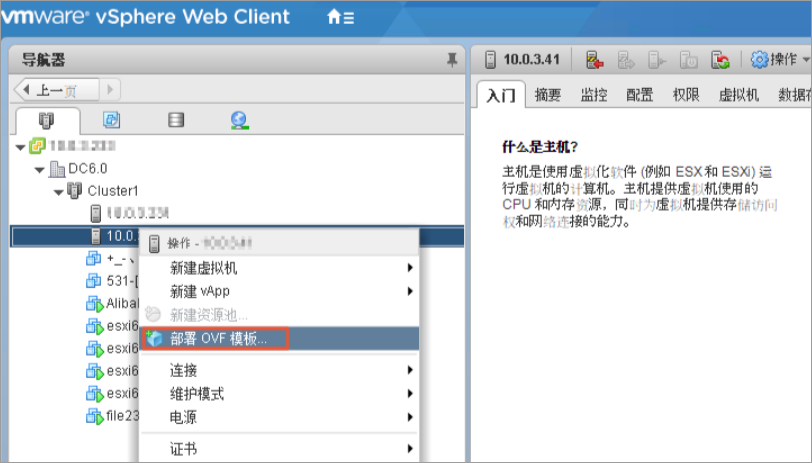 說明
說明關于如何部署OVF模板,更多信息,請參見部署OVF模板。
部署OVF模板。
在部署OVF模板頁面,選擇本地文件。單擊瀏覽選擇已下載的網(wǎng)關安裝包,然后單擊下一步。
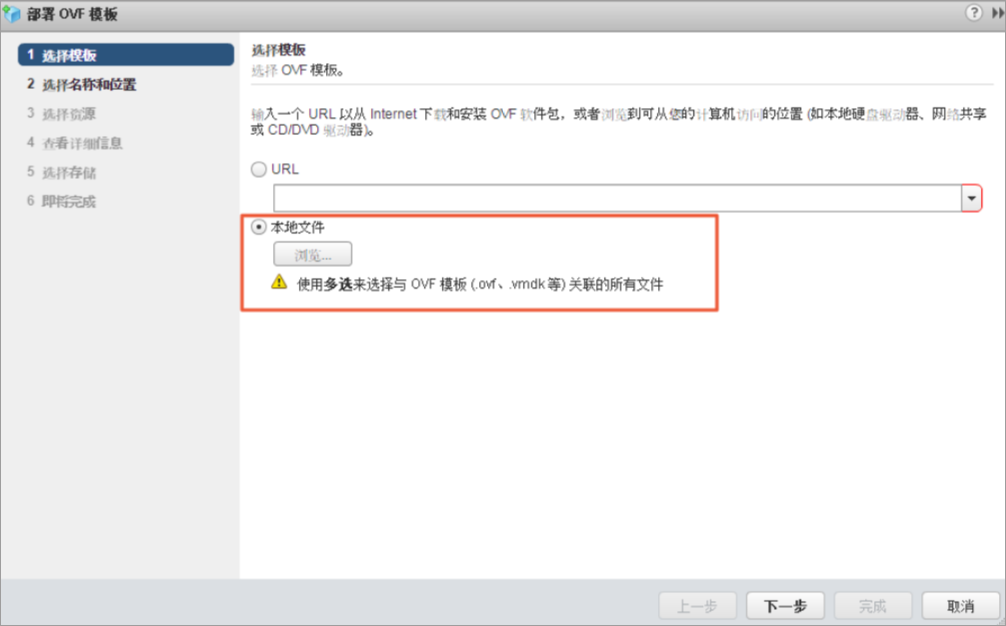
輸入OVF的名稱,選擇部署位置,然后單擊下一步。
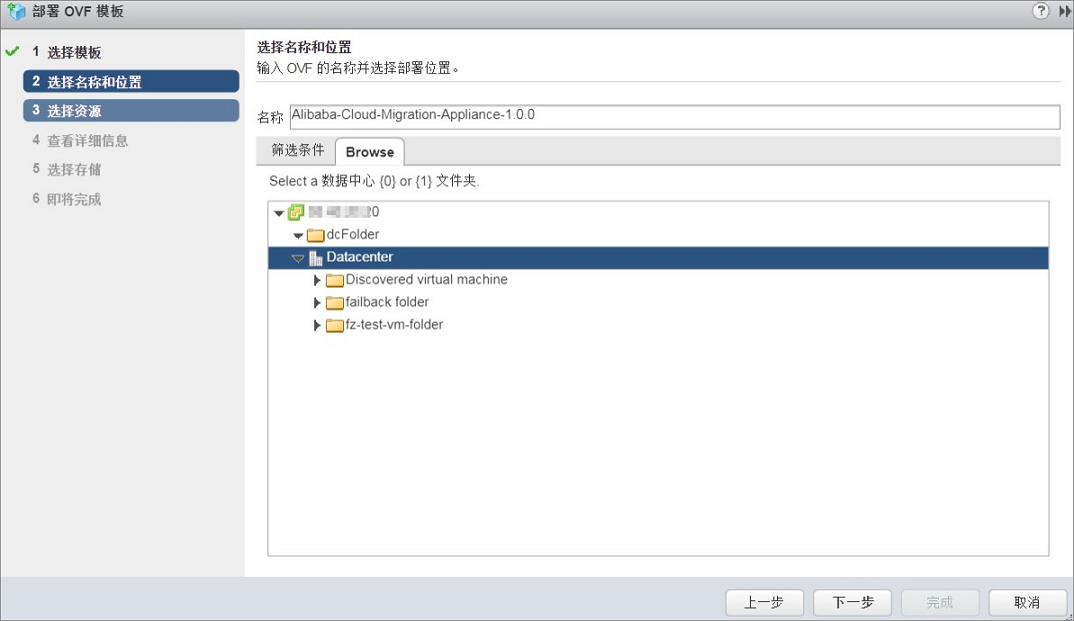
選擇運行已部署模板的位置,然后單擊下一步。
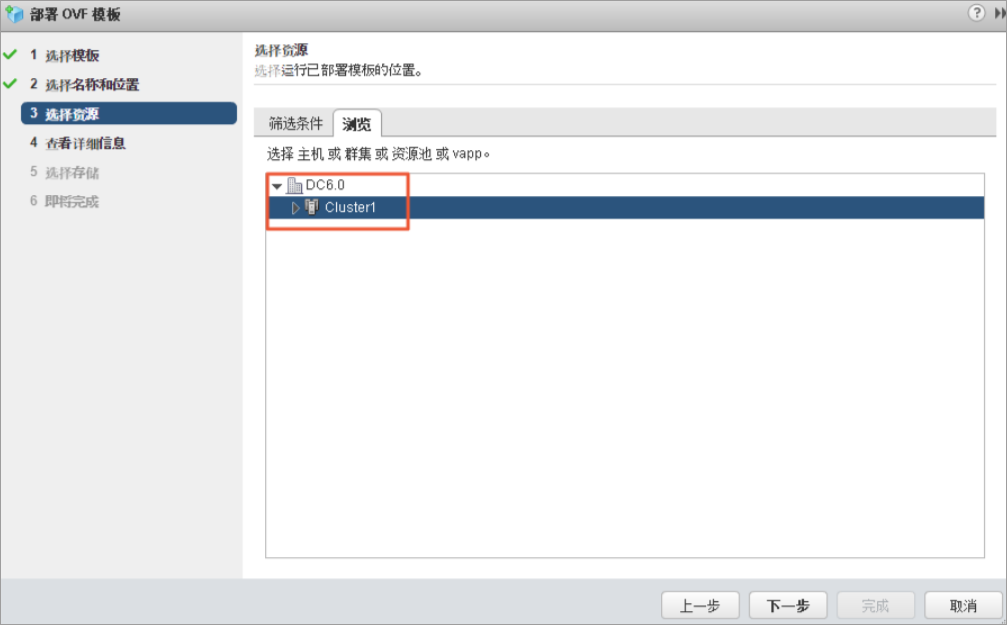
驗證模板詳細信息,然后單擊下一步。
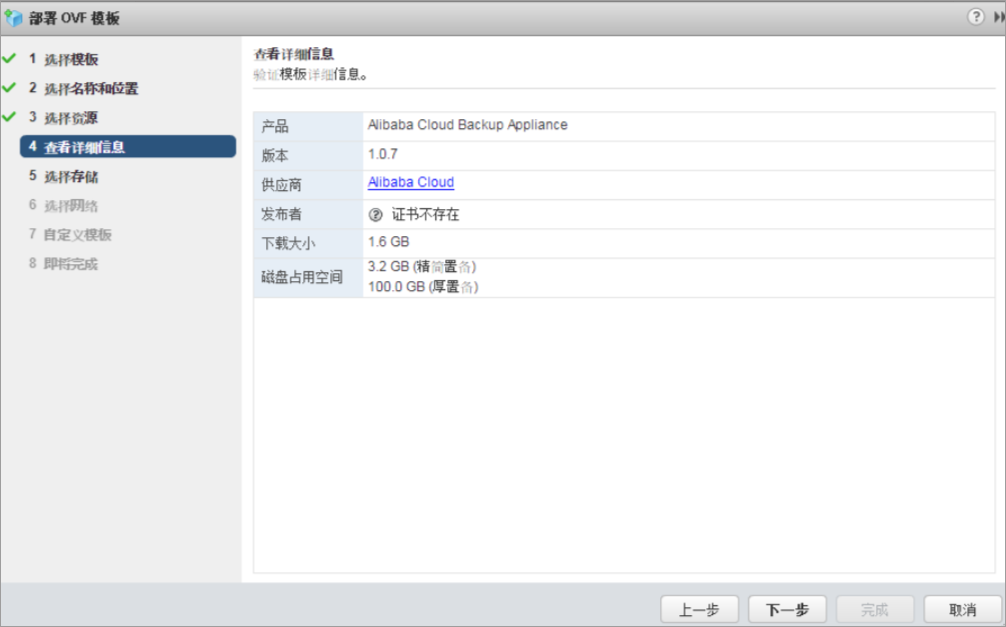
根據(jù)需要選擇虛擬磁盤格式,選擇存儲已部署模板文件的位置,然后單擊下一步。
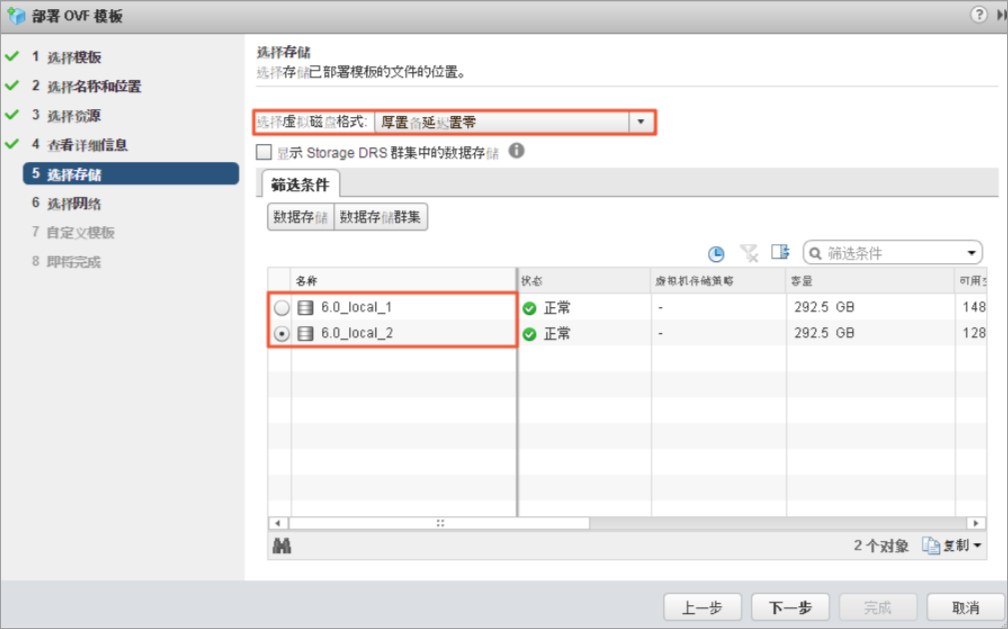
為每個源網(wǎng)絡選擇目標網(wǎng)絡,然后單擊下一步。
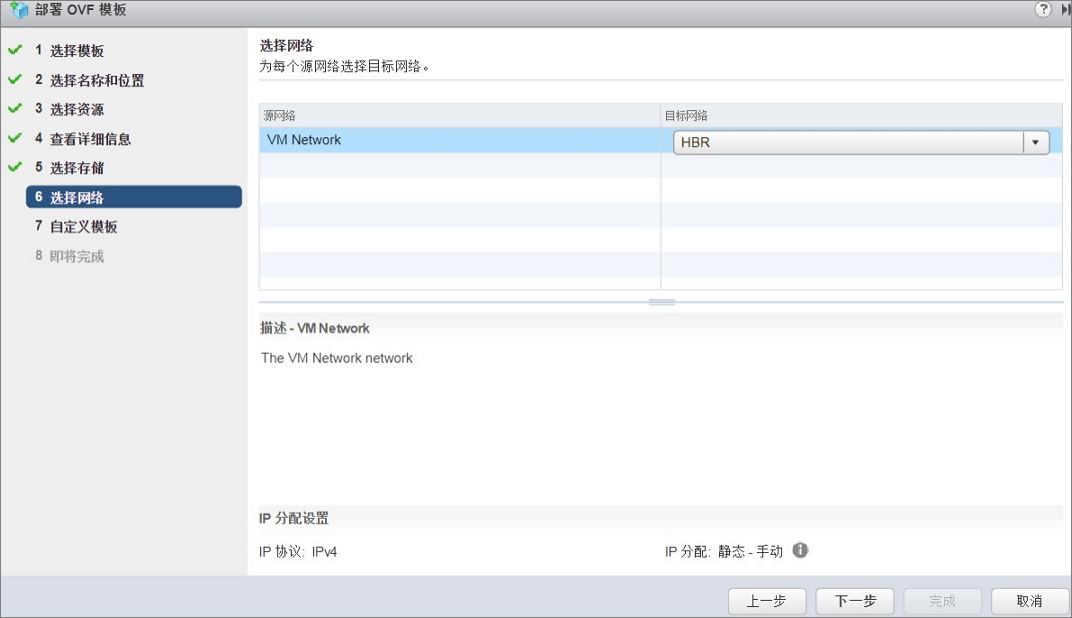
自定義該軟件解決方案的部署屬性,然后單擊下一步。
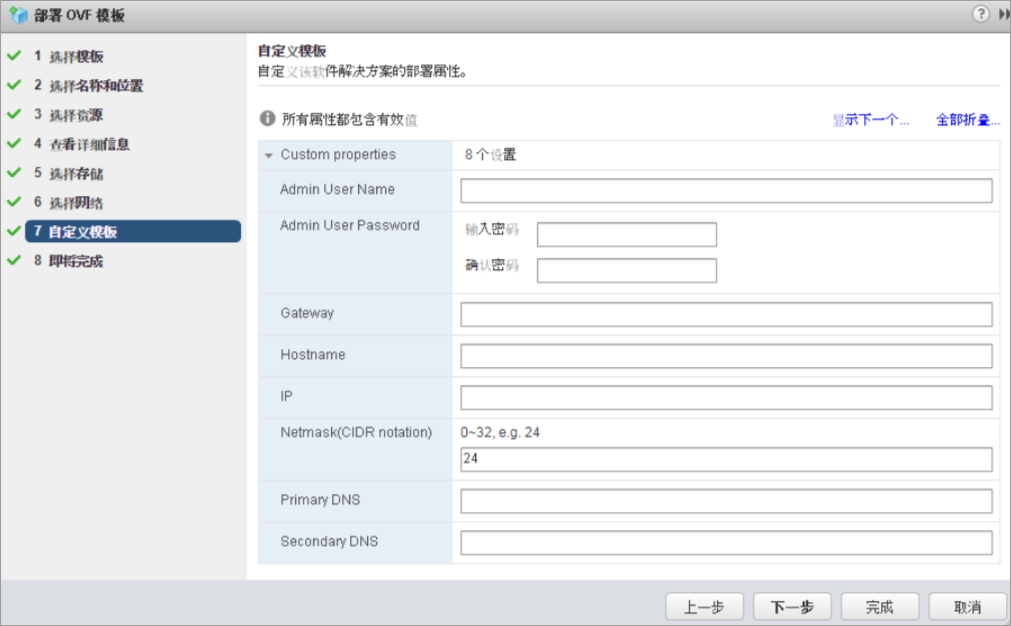
查看配置數(shù)據(jù),然后單擊查看配置數(shù)據(jù),然后單擊完成。
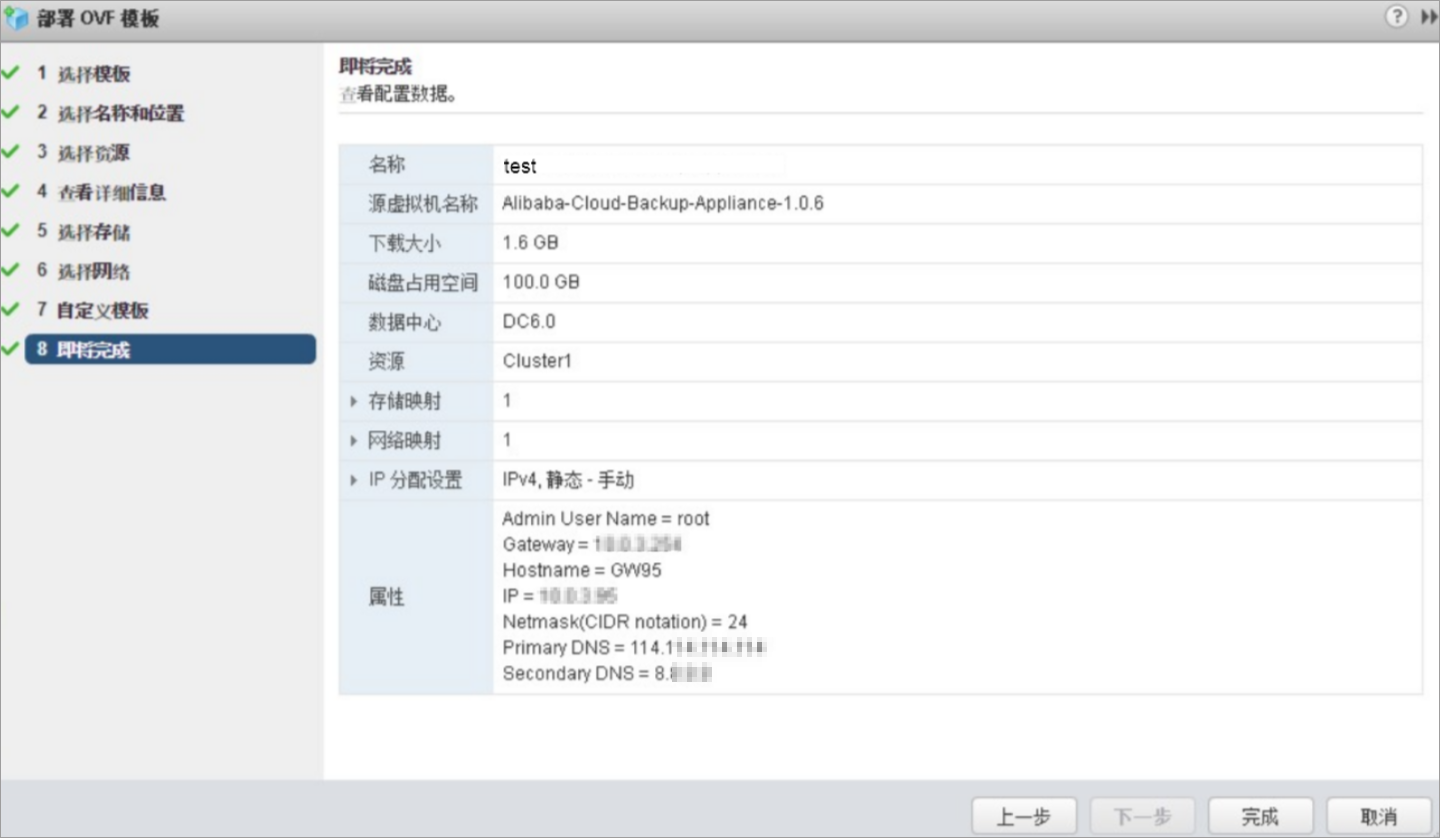
在近期任務中查看任務狀態(tài),等待任務完成。
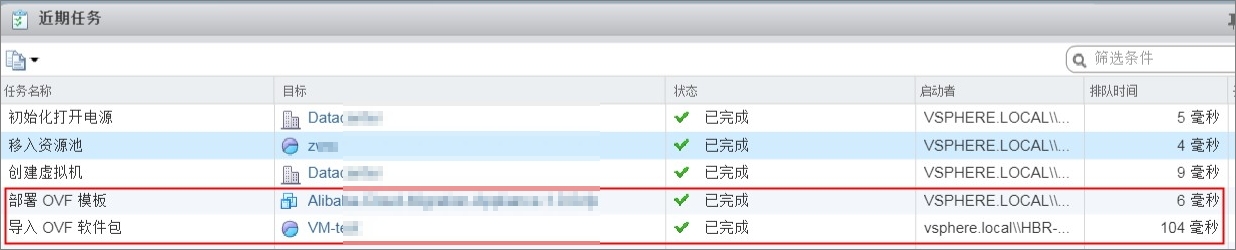
部署完成后,啟動使用OVF模板部署的虛擬機。打開瀏覽器,在地址欄輸入
http://hostname:8011。說明hostname是您使用OVF模板部署的虛擬機的IP地址。在激活網(wǎng)關頁面,輸入所需參數(shù),然后單擊注冊登錄云備份網(wǎng)關。各參數(shù)說明如下:
參數(shù)
說明
AccessKey ID
阿里云賬號或RAM用戶的AccessKey ID和AccessKey Secret。推薦使用RAM用戶的AccessKey ID和AccessKey Secret。更多信息,請參見為RAM用戶創(chuàng)建AccessKey。
AccessKey Secret
證書文件
選擇在控制臺下載的證書。證書激活后如果虛擬機關機超過5天,證書會失效,需要重新下載證書并激活。
激活成功后,單擊確定將跳轉(zhuǎn)至云備份控制臺。
步驟三:添加vCenter
在左側(cè)導航欄,選擇。
在頂部菜單欄左上角,選擇所在地域。
在遷移網(wǎng)關頁簽,單擊操作欄下的查看。
單擊添加vCenter服務器。
在添加vCenter服務器面板,填寫服務器網(wǎng)絡地址、用戶名和密碼,然后單擊創(chuàng)建。
密碼中若包含以下特殊字符,可能會導致無法添加vCenter服務器:
` ^ ~ = ; ! / ( [ ] { } @ $ \ & # % +說明建議您新建一個專門用于備份的VCenter服務器賬號(具備Administrator權限),密碼中的特殊字符建議使用半角句號(.)。
步驟四:遷移VMware虛擬機
在遷移網(wǎng)關頁簽,單擊操作欄下的查看。
在遷移網(wǎng)關管理的vCenter頁面,單擊操作欄下的遷移。

在創(chuàng)建遷移計劃面板,按照以下說明填寫各項參數(shù),然后單擊下一步。
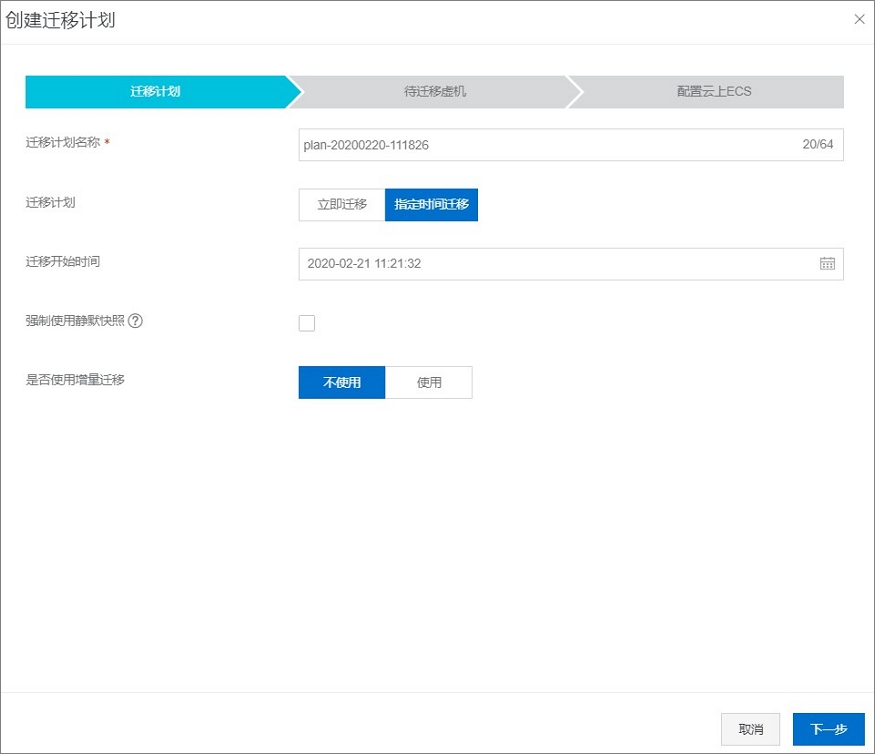
參數(shù)
說明
遷移計劃名稱
為該遷移計劃命名。可不填,默認名字隨機分配。
遷移計劃
選擇立即遷移或指定時間遷移。
選擇指定時間遷移時,需指定遷移開始時間,精確到秒。
強制使用靜默快照
選中:強制使用靜默快照備份,如果無法使用靜默快照,則備份失敗。
未選中(默認):首先嘗試使用靜默快照備份,如果無法使用靜默快照,則使用標準快照。
是否使用增量遷移
您可以選擇是否使用增量遷移。
使用增量遷移時,需要指定增量同步頻率間隔,單位為小時、天、周。
選擇待遷移虛機,單擊下一步。
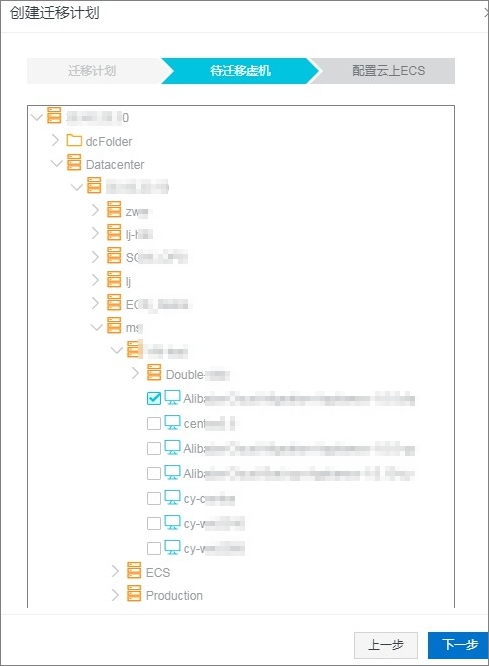
在配置云上ECS頁簽,為每臺源虛擬機配置ECS。
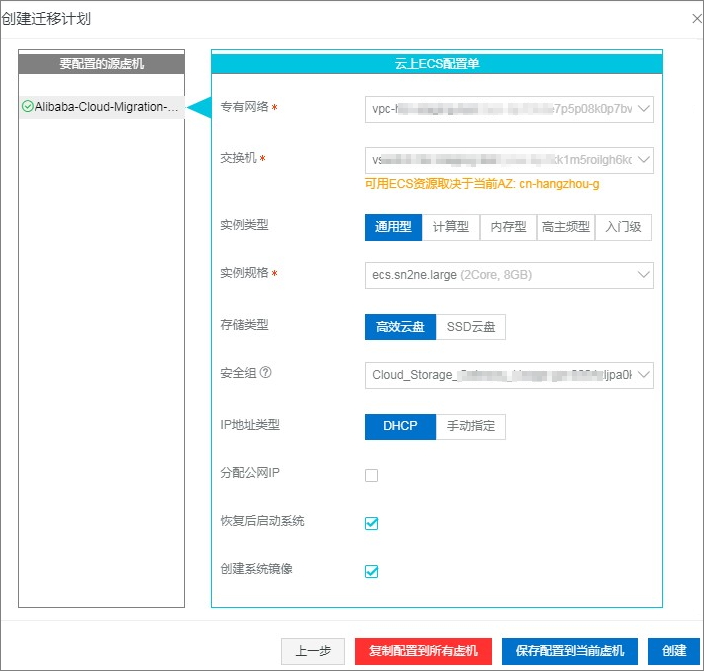
在左側(cè)單擊選擇要配置的源虛擬機。
在右側(cè),參照下表,為當前源虛擬機配置云上ECS。
重要選擇安全組時,請確保允許出方向的TCP 80、443端口以及UDP 53端口。
參數(shù)
說明
專有網(wǎng)絡
從專有網(wǎng)絡列表選擇恢復時使用的VPC網(wǎng)絡。
交換機
從交換機列表選擇恢復時使用的交換機。
實例類型
云上ECS實例的類型。
實例規(guī)格
云上ECS實例的規(guī)格。
存儲類型
云上ECS實例的存儲類型。
高效云盤
SSD云盤
安全組
從安全組列表選擇創(chuàng)建云上ECS時使用的安全組。
IP地址類型
云上ECS實例的IP地址。
DHCP:動態(tài)分配IP地址。
手動指定:手動配置IP地址。
IP地址
僅當IP地址類型取值為手動指定時,該參數(shù)需要配置。用于指定ECS實例的IP地址。
分配公網(wǎng)IP
云上ECS實例是否分配公網(wǎng)IP地址。
恢復后啟動系統(tǒng)
遷移完成后,是否啟動ECS實例。
創(chuàng)建系統(tǒng)鏡像
是否創(chuàng)建系統(tǒng)鏡像。
如果您需要為每臺源虛擬機配置相同的云上ECS,參照上表配置相應的參數(shù)配置當前源虛擬機,單擊保存配置到當前虛擬機。然后單擊復制配置到所有虛擬機。然后單擊創(chuàng)建,為每臺源虛擬機配置云上ECS。
在遷移狀態(tài)頁簽,您可以查看遷移進度。

如果使用了增量遷移,待虛擬機遷移完成后,您可以執(zhí)行以下操作。
單擊同步記錄,您可以查看增量遷移的數(shù)據(jù)大小、遷移的狀態(tài)等信息。
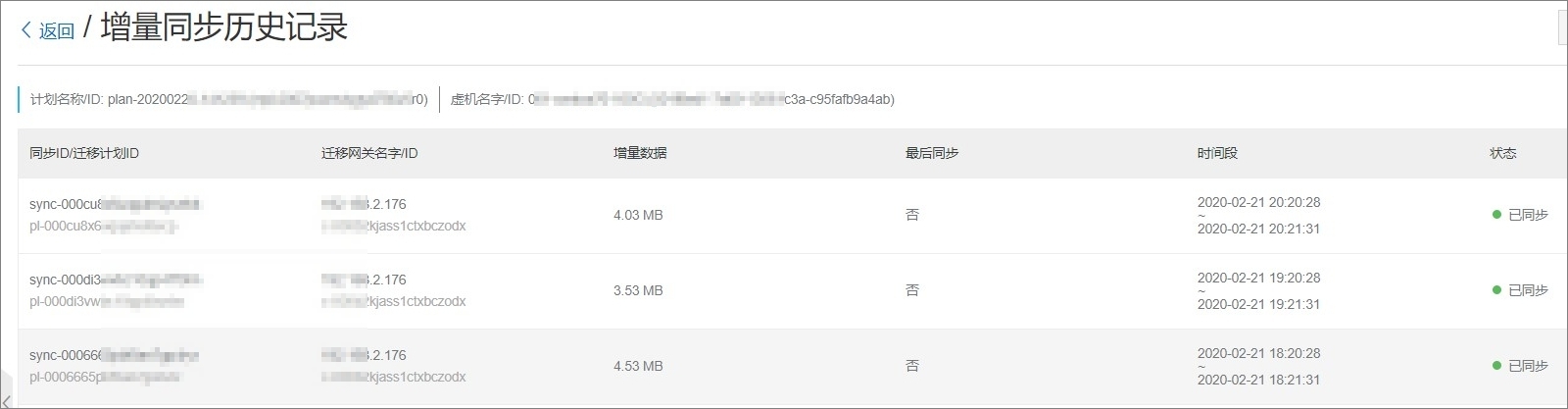
單擊創(chuàng)建ECS,在彈出框中選擇遷移驗證或完成遷移。
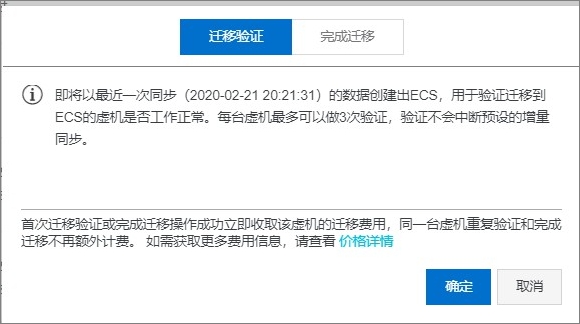
單擊遷移驗證,即將以最近一次同步(例如,2020-02-21 20:21:31)的數(shù)據(jù)創(chuàng)建ECS,用于驗證遷移到ECS的虛擬機是否工作正常。每臺虛擬機最多可以做3次驗證,驗證不會中斷預設的增量同步。確認進行遷移認證,請單擊確定,開始創(chuàng)建ECS,待ECS創(chuàng)建完成后,您可以單擊繼續(xù)遷移,將清除已經(jīng)創(chuàng)建的ECS并繼續(xù)遷移。
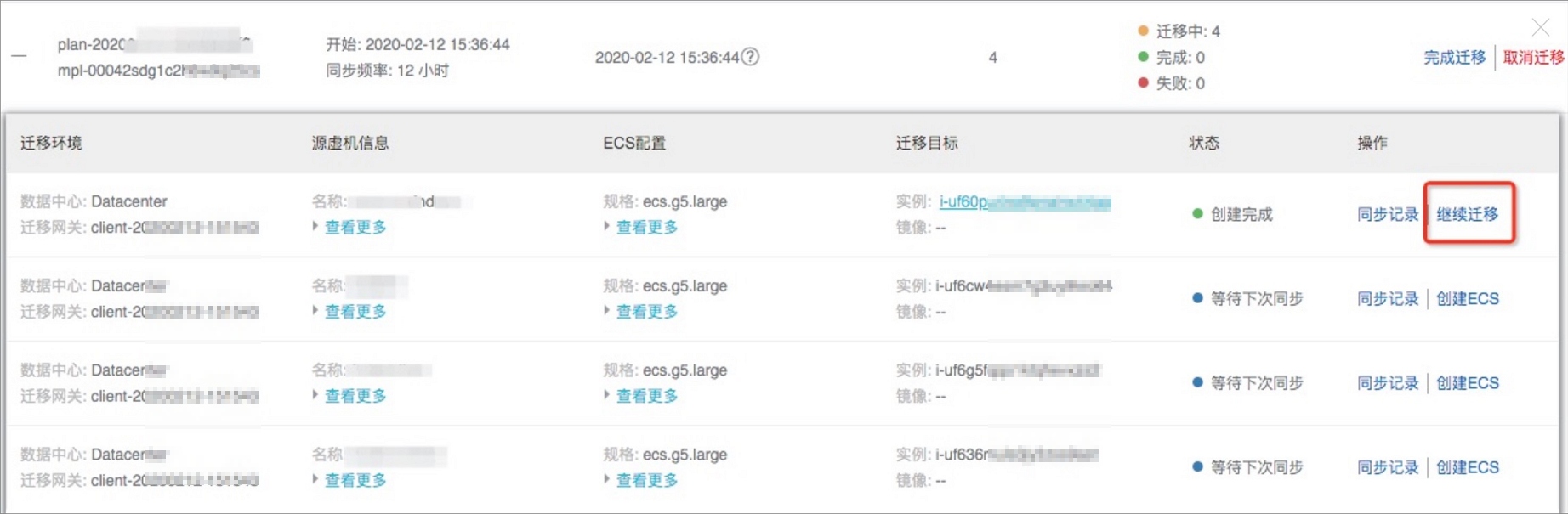
單擊完成遷移,即將以最近一次同步(例如,2020-02-21 20:21:31)的數(shù)據(jù)創(chuàng)建遷移完成的ECS,并不再進行同步。您也可以選擇完成遷移之前做最后一次增量同步來將上次同步之后的數(shù)據(jù)更新到遷移完成的ECS中。
說明最后一次增量同步會增加完成遷移操作所需要的時間。
首次遷移驗證或完成遷移操作成功立即收取該虛擬機的遷移費用,同一臺虛擬機重復驗證和完成遷移不再額外計費。如需獲取更多費用信息,請參見價格詳情。
單擊取消遷移,即取消本次遷移任務。
收集日志方法
您可以在云備份網(wǎng)關處于登錄或未登錄狀態(tài)下收集日志。
未登錄狀態(tài)
當云備份網(wǎng)關處于未登錄狀態(tài),日志收集步驟如下:
打開瀏覽器,在地址欄輸入線下客戶端的登錄地址
http://hostname:8011。左上角單擊診斷。
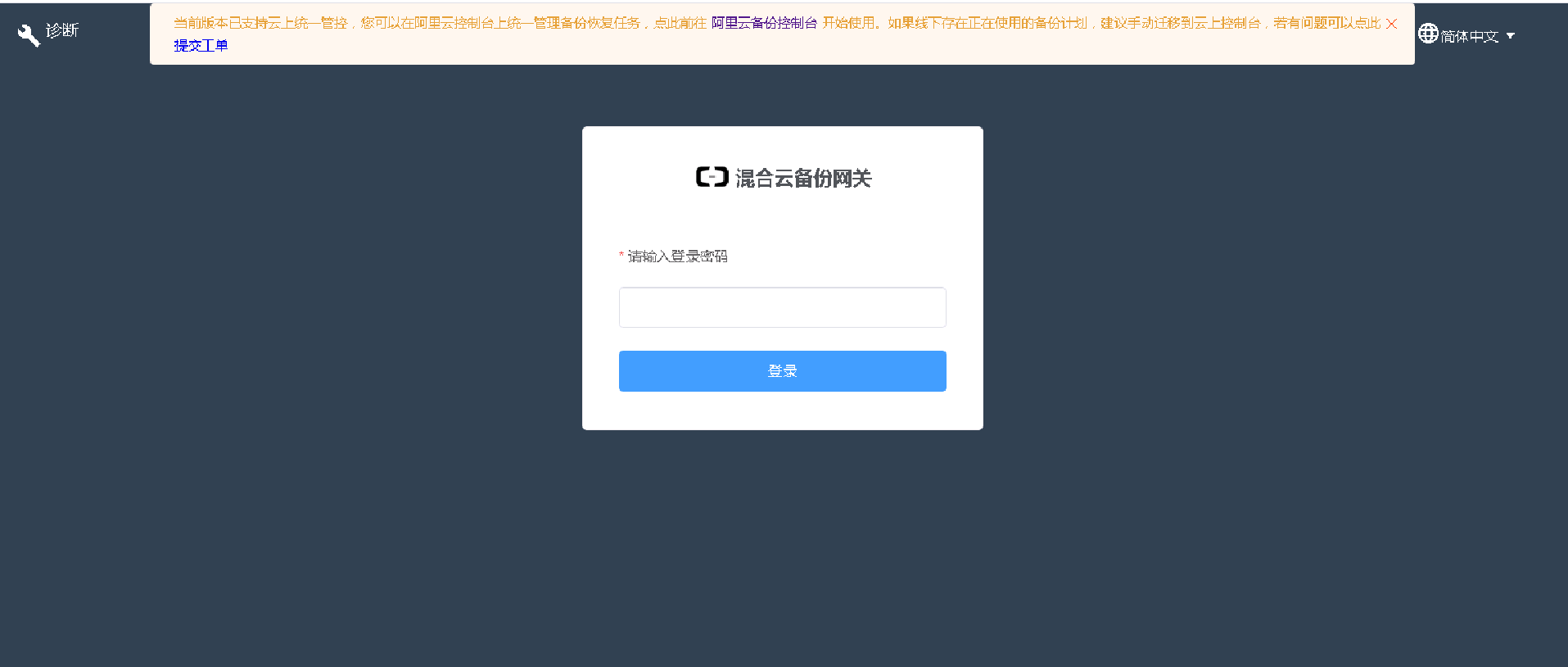
選擇。
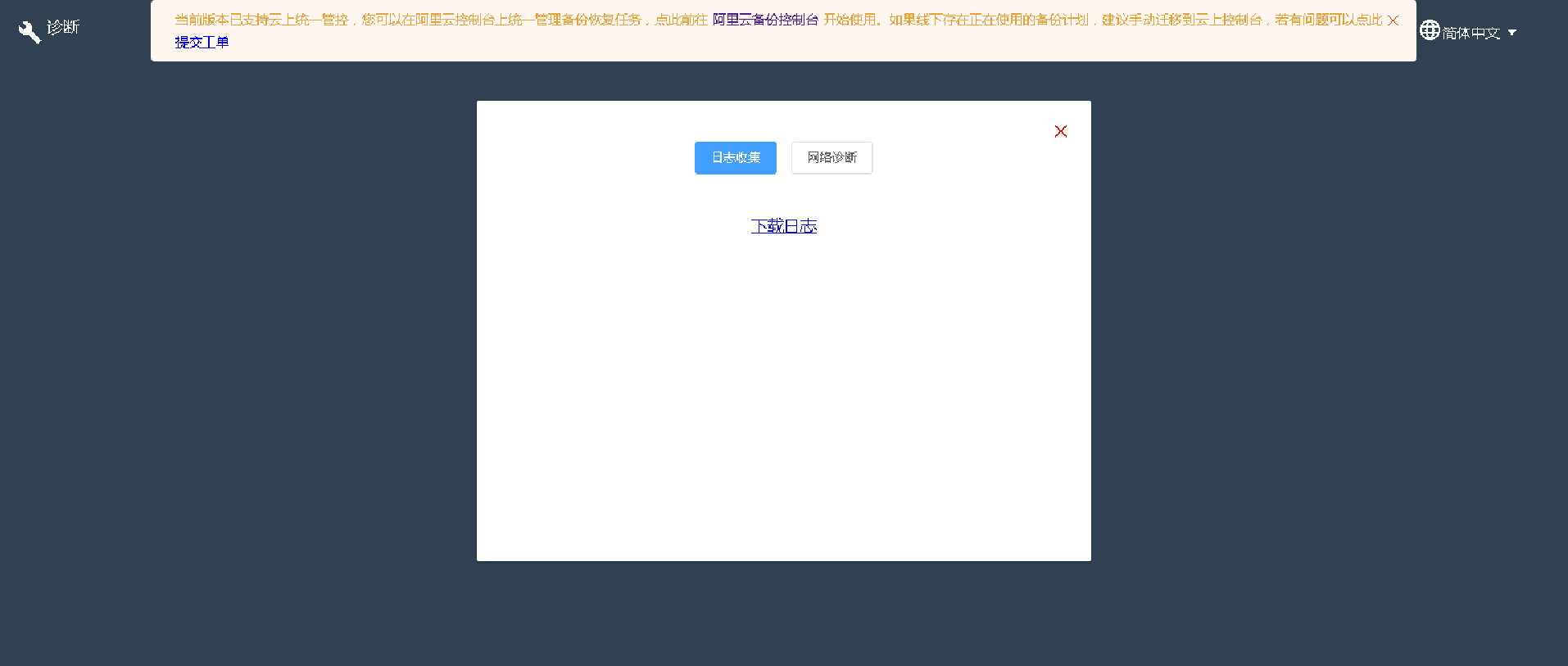
登錄狀態(tài)
當云備份網(wǎng)關處于登錄狀態(tài),日志收集步驟如下:
單擊admin右側(cè)的
 ,然后單擊診斷。
,然后單擊診斷。選擇。